티스토리 뷰
윈도우10 업데이트 오류 소개
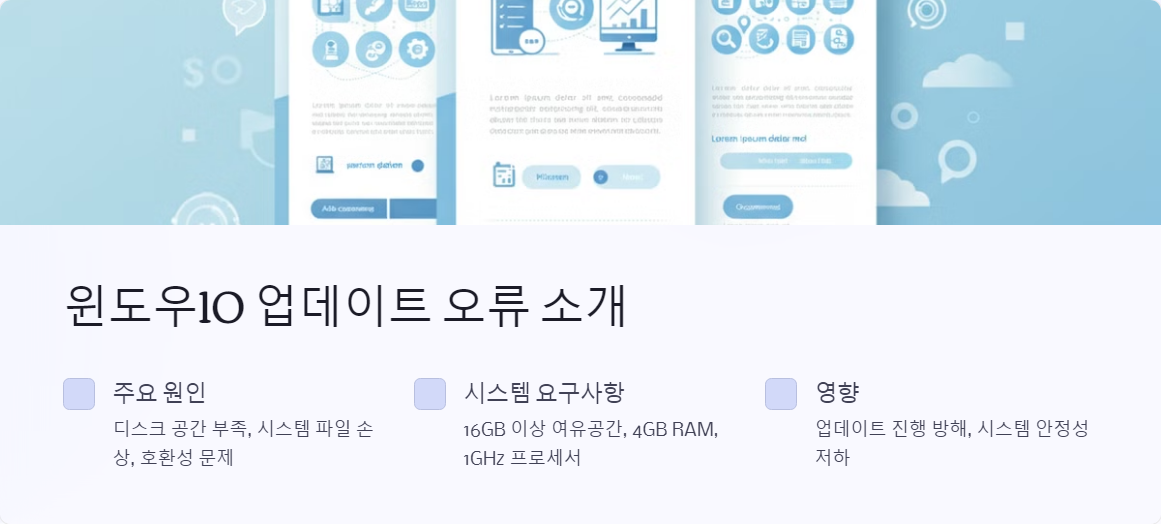
윈도우10에서 발생하는 0xC1900202 오류는 주로 시스템 업데이트 과정에서 나타나는 대표적인 문제입니다. 이 오류는 주로 하드디스크 공간 부족이나 시스템 파일 손상으로 인해 발생하며, 업데이트 진행을 방해합니다.
오류 발생 원인
- 시스템 디스크 공간 부족
- 손상된 윈도우 업데이트 파일
- 호환되지 않는 드라이버
- 불완전한 이전 업데이트
시스템 요구사항
하드디스크 여유공간 최소 16GB 이상
램(RAM) 4GB 이상
프로세서 1GHz 이상
오류 해결 단계별 가이드

1단계: 디스크 공간 확보
디스크 정리 도구를 실행하여 불필요한 파일을 제거합니다. 특히 이전 윈도우 설치 파일과 임시 파일을 삭제하면 상당한 공간을 확보할 수 있습니다.
2단계: 윈도우 업데이트 서비스 재시작
관리자 권한으로 명령 프롬프트를 실행한 후 다음 명령어를 순차적으로 입력합니다:
cmd
net stop wuauserv
net stop bits
net start wuauserv
net start bits
3단계: 시스템 파일 검사
시스템 파일 손상 여부를 확인하고 복구하기 위해 다음 명령어를 실행합니다:
cmd
sfc /scannow
DISM /Online /Cleanup-Image /RestoreHealth
4단계: 업데이트 캐시 초기화
Software Distribution 폴더의 내용을 삭제하여 업데이트 캐시를 초기화합니다.
자주 묻는 질문

Q: 0xC1900202 오류가 계속 반복되는 이유는 무엇인가요?
기본적으로 시스템 리소스 부족이나 손상된 시스템 파일이 주요 원인입니다. 디스크 정리와 시스템 파일 검사를 진행하면 대부분 해결됩니다.
Q: 디스크 정리 후에도 오류가 해결되지 않으면 어떻게 하나요?
윈도우 업데이트 문제 해결사를 실행하거나, 최후의 수단으로 윈도우 복구 도구를 사용할 수 있습니다.
Q: 윈도우 업데이트 강제 설치가 가능한가요?
윈도우 업데이트 카탈로그에서 수동으로 업데이트 파일을 다운로드하여 설치할 수 있습니다.
Q: 오류 해결 후 재부팅이 필요한가요?
네, 대부분의 시스템 수정 작업 후에는 변경사항 적용을 위해 재부팅이 필요합니다.
추가 문제해결 방법

백신 프로그램 관리
일시적으로 백신 프로그램을 비활성화하여 업데이트 진행에 방해가 되지 않도록 합니다.
레지스트리 수정
레지스트리 편집기를 통해 윈도우 업데이트 관련 키를 수정할 수 있으나, 전문가의 도움을 받는 것이 안전합니다.
윈도우 복구 도구 활용
윈도우 복구 도구를 사용하여 시스템을 이전 상태로 복원하거나, 문제가 발생한 업데이트를 제거할 수 있습니다.
이러한 단계별 해결 방법을 통해 대부분의 0xC1900202 오류를 해결할 수 있습니다. 문제가 지속되는 경우 마이크로소프트 공식 지원센터에 문의하시기 바랍니다.
'pc오류' 카테고리의 다른 글
| 윈도우10 업데이트 오류 0xC1900106 완벽 해결 가이드 총정리 (0) | 2024.11.28 |
|---|---|
| 윈도우10 업데이트 오류 0xC1900208 완벽 해결방법 총정리 2024 (0) | 2024.11.28 |
| 윈도우10 오류코드 0xC1900200 완벽 해결 가이드 총정리 (0) | 2024.11.28 |
| 윈도우10 업데이트 오류 0xC1900101 완벽 해결 가이드 총정리 (0) | 2024.11.28 |
| 윈도우10 0xC0000428 오류 완벽 해결방법 총정리 현직개발자가 알려드립니다 (0) | 2024.11.28 |
